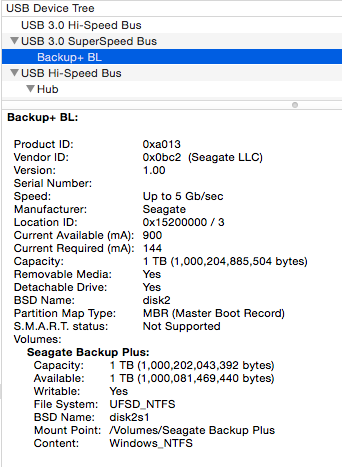Si vous rencontrez des problèmes avec le pilote Paragon, voici la procédure de dépannage à suivre :
Dépannage du pilote NTFS Paragon avec Mac
Dépannage du pilote HFS+ Paragon avec Windows
Dépannage du pilote NTFS Paragon avec Mac
L'installation du pilote NTFS Paragon vous permet d'écrire sur votre disque formaté en NTFS sous macOS. Si vous rencontrez des problèmes d'écriture sur le disque après avoir installé le pilote, suivez les étapes ci-dessous pour résoudre le problème.
- Vérifiez également que vos paramètres de sécurité ne bloquent pas l'installation du logiciel. Pour ce faire, effectuez les vérifications suivantes :
- Icône Pomme > Préférences Système/Réglages Système > Confidentialité et sécurité
- Assurez-vous que vous avez bien cliqué sur l'option Autoriser dans Sécurité.
- Vérifiez que le disque affiche les informations correctes dans Informations système/Profil système.
- Maintenez la touche Option enfoncée, puis sélectionnez l'icône Pomme dans l'angle supérieur gauche. Sélectionnez Informations système/Profil système.
- Sélectionnez USB dans la partie gauche de la fenêtre.
- Au centre, repérez le disque Seagate. Sélectionnez-le.
- Repérez le fabricant et vérifiez les informations suivantes (capture d'écran ci-après) :
- Vérifiez que l'ID du fournisseur indique 0x0bc2.
- Vérifiez que l'option d'accessibilité en écriture indique Oui.
- Vérifiez que le système de fichiers indique UFSD_NTFS.
- S'il indique NTFS, il utilise le pilote macOS et est en lecture seule. Réinstallez Paragon.
- Il existe d'autres pilotes NTFS et l'un d'entre eux peut être utilisé à la place de Paragon.
- Deux exemples d'autres logiciels NTFS :
- iboysoft_NTFS
- Tuxera NTFS
- Deux exemples d'autres logiciels NTFS :
Si vous utilisez un autre pilote NTFS, mettez-le à jour ou désinstallez le logiciel. Si l'autre logiciel a été désinstallé et que Paragon ne fonctionne toujours pas, essayez de réinstaller ce dernier.
Dépannage du pilote HFS+ sous Windows
L'installation du pilote HFS+ Paragon vous permet de voir votre disque formaté en HFS+ sous Windows. Si vous rencontrez des problèmes de détection du disque, essayez les étapes suivantes.
Remarque : le pilote ne fonctionnera pas si le disque a été chiffré sur votre Mac ou s'il est formaté en APFS.
- Vérifiez que le pilote Paragon HFS+ pour Windows est installé.
- Dans le panneau de configuration, vérifiez l'option d'ajout et de suppression de programmes/de fonctionnalités. Cette option varie en fonction de votre version de Windows.
- Si le pilote est installé, mais que le disque n'apparaît toujours pas, vérifiez la gestion de l'ordinateur :
- Maintenez les touches Windows + R enfoncées.
- La boîte de dialogue Exécuter s'affiche. Entrez compmgmt.msc.
- Une fois l'écran Gestion de l'ordinateur ouvert, repérez l'option Gestionnaire de périphériques :
- Dans la fenêtre Gestionnaire de périphériques, développez Lecteurs de disque.
- Si le disque y est détecté, double-cliquez dessus.
- Dans la nouvelle fenêtre qui s'ouvre, sélectionnez l'onglet Volumes, puis, en bas, Peupler.
- Repérez le numéro de disque, puis fermez la fenêtre.
- Dans la partie gauche, sélectionnez Gestion des disques.
- Dans la partie centrale de l'écran, vers le bas, recherchez le numéro de disque repéré à l'étape 5.
Le disque doit ressembler à ce qui suit :
Si votre disque est similaire, mais sans la lettre, essayez d'ajouter une lettre :
- Cliquez avec le bouton droit de la souris sur la zone du milieu, où NTFS figure, puis sélectionnez Modifier la lettre de lecteur :
- Sélectionnez Ajouter, attribuez une lettre au disque, puis cliquez sur OK.
- Laissez la fenêtre Gestion de l'ordinateur ouverte et vérifiez l'Explorateur Windows.
- Si le disque ne figure toujours pas dans l'Explorateur Windows, vérifiez le service :
- Dans la partie gauche de la fenêtre Gestion de l'ordinateur, cliquez sur Services et applications, puis sur Services.
- Repérez le service Paragon APM.
- Vérifiez que l'état est Démarré et le type de démarrage Automatique.
- Si ce n'est pas le cas, double-cliquez sur le nom, définissez le service sur Automatique et sur Démarré, puis redémarrez l'ordinateur.